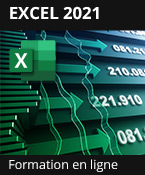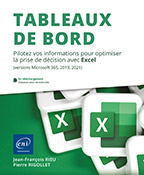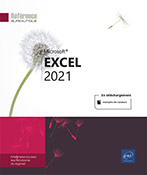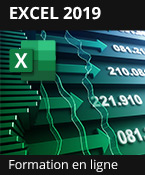Introduction
À qui s’adresse ce livre ?
Cet ouvrage s’adresse en priorité aux comptables, chefs comptables ou directeurs administratifs et financiers qui manipulent des données comptables et financières dans le but d’en faire une analyse.
Il s’adresse également aux managers, assistants, étudiants en comptabilité - gestion ou toute personne ayant à la fois un intérêt pour le logiciel Excel et pour la gestion et l’analyse financière d’entreprise.
Toutes les étapes de l’analyse et des manipulations avec le logiciel Excel seront décrites pas à pas dans un langage simple.
Le but de ce livre est de pouvoir mettre en œuvre une analyse ou une modélisation financière cohérente tout en apprenant des fonctionnalités de base et avancées d’Excel. Il a été rédigé avec la version Microsoft 365 d’Excel mais convient également si vous disposez de la version 2021, 2019 ou encore 2016. Les fichiers d’exemples utilisés dans ce livre peuvent être téléchargés depuis la page Informations générales.
L’analyse financière
La première partie de ce livre est consacrée à l’analyse financière avec Excel.
L’analyse financière peut être définie comme l’ensemble des méthodes et outils permettant de porter une appréciation sur la réalité financière d’une entreprise.
Elle propose d’établir un diagnostic financier à partir des documents comptables.
Il n’existe pas de méthode d’analyse financière prédéfinie. Toute analyse dépend à la fois de l’activité de l’entreprise, mais aussi des personnes auxquelles elle est destinée.
Les différentes parties prenantes de l’entreprise, les dirigeants, les actionnaires, les banquiers, l’État, les fournisseurs… n’ont pas les mêmes objectifs ni les mêmes exigences d’informations.
Cependant, il existe des questions cruciales auxquelles toute analyse financière doit tenter de répondre :
-
Est-ce que cette entreprise est solvable ?
-
Est-il risqué d’y investir ?
-
Quelle est sa rentabilité ?
C’est en se basant sur ces interrogations que nous allons dans un premier temps mener une analyse financière cohérente à partir des documents comptables de synthèse que sont le compte de résultat et le bilan. Puis...
Excel, un outil pour penser avec les chiffres
À la fin des années 70, l’invention du « Personal Computer » a révolutionné le monde de l’entreprise.
L’ordinateur, qui était jusque-là réservé à des chercheurs ou à des scientifiques, se démocratise et fait son entrée aussi bien en entreprise que chez les particuliers.
Petit à petit, les registres comptables papier ont été remplacés par des tableurs électroniques.
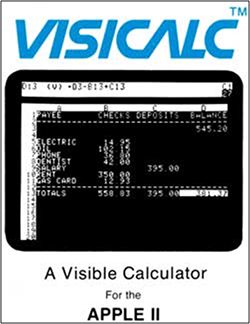
Visicalc, l’ancêtre d’Excel (1979)
Avec l’augmentation de la puissance des ordinateurs et des programmes, les tableurs avec leurs calculs automatiques et leurs formules ne sont plus de simples versions électroniques des registres papier, mais de véritables outils de modélisation, permettant d’établir différents scénarii, de faire des hypothèses...
En bref, un outil pour penser avec les chiffres.
Aujourd’hui, Excel est devenu un logiciel puissant et flexible. Ce « super tableur » est capable de synthétiser une quantité importante de données, de faire des graphiques et des calculs statistiques poussés.
Abordable d’utilisation et peu coûteux, c’est l’un des logiciels les plus utilisés en entreprise et la grande majorité des modélisations...
Règles pour faciliter l’utilisation d’un modèle
Utiliser les zones nommées
Il est possible de rendre les formules nettement plus compréhensibles et plus gérables en y intégrant des noms au lieu des références de cellules.
Voici un exemple.
La formule en D3 utilise les références des cellules = B3*C3.
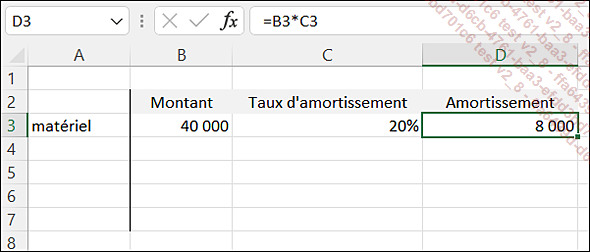
À présent, la même formule utilisant cette fois la zone nommée montant en B3 et la zone nommée taux en C3.
=montant*taux
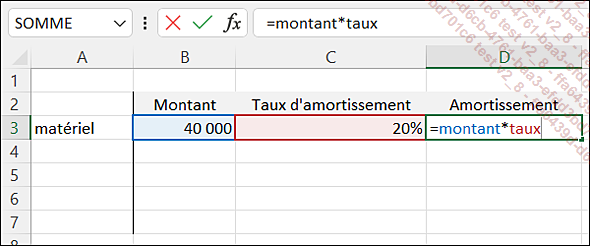
Vous pouvez définir un nom pour une cellule, une plage de cellules ou un tableau.
Cependant, un nom ne doit jamais contenir d’espaces ou de caractères de ponctuation.
Première méthode
Sélectionnez la cellule ou la plage à nommer.
Saisissez le nom souhaité dans la zone nom située à gauche sous le ruban.
Appuyez sur la touche Entrée.
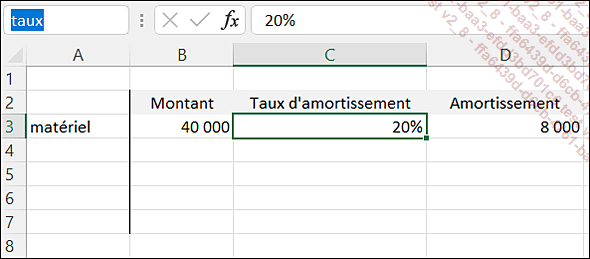
Ici, nous avons nommé la cellule C3 taux.
Deuxième méthode
Dans l’onglet Formules, groupe Noms définis, cliquez sur Définir un nom.
La boîte de dialogue Nouveau nom apparaît.
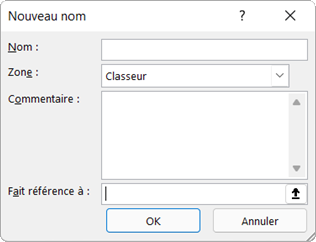
Saisissez le nom souhaité et sélectionnez la cellule ou plage de cellules correspondante :
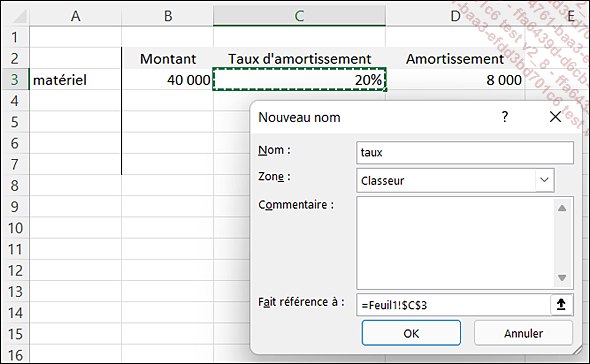
Au besoin, vous pouvez sélectionner
votre cellule ou plage de cellules en cliquant sur le bouton Fait référence à 
Elle permet de sélectionner une cellule ou une plage de cellules.
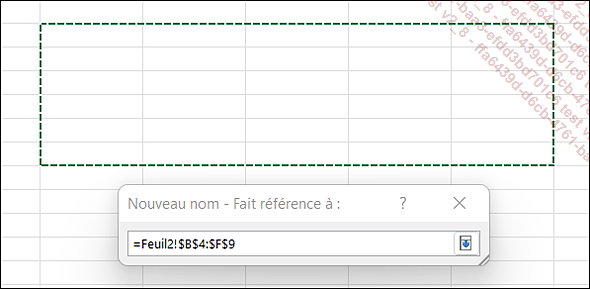
Sélectionnez les cellules concernées par un cliqué-glissé, puis cliquez de nouveau sur le bouton Fait référence à pour réafficher toute la boîte de dialogue.
Cliquez sur OK.
Il est aussi possible de créer, modifier ou supprimer les zones nommées grâce au Gestionnaire de noms.
Dans l’onglet Formules, groupe Noms définis, cliquez sur Gestionnaire de noms.
Vous visualisez la zone nommée taux, et au besoin vous pouvez la modifier ou la supprimer.
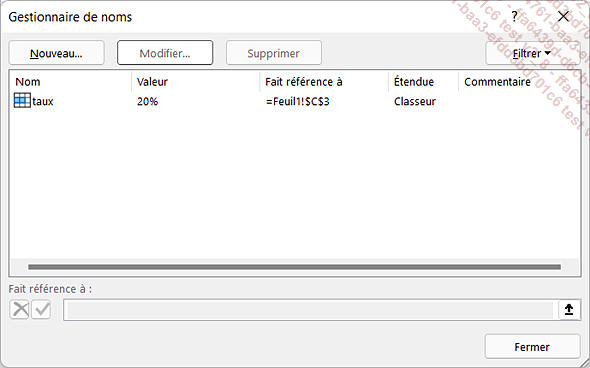
De même, il est possible de créer une zone nommée à partir du Gestionnaire de noms.
Dans la fenêtre Gestionnaire de noms, cliquez sur Nouveau.
La boîte de dialogue Nouveau nom apparaît :
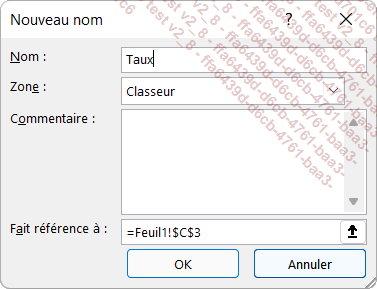
 Editions ENI Livres | Vidéos | e-Formations
Editions ENI Livres | Vidéos | e-Formations